win10用户在打开cmd命令提示符程序的时候遇到了“不是内部或外部命令”的提示,像这个问题怎么解决呢?其实方法挺简单的,你先打开高级系统设置,点击环境变量按钮,然后选中path打开,之后点击新建,将下文提示内容填入,然后保存设置就可以了,这个时候再打开命令提示符窗口就能正常打开了。
win10cmd不是内部或外部命令解决方法:
1、右键单击“计算机”选择“属性”,点击“高级系统设置”。
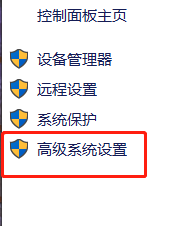
2、找到“环境变量”;

3、选择“系统变量 path”打开。
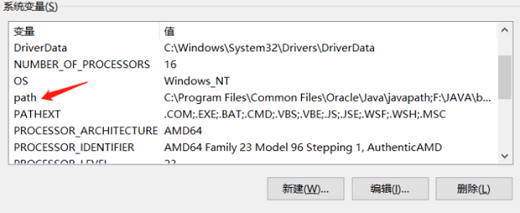
4、点击新建,将如图所示输入;
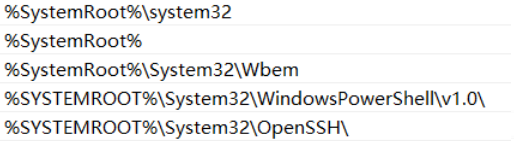
5、编辑完毕点击“确定”即可。
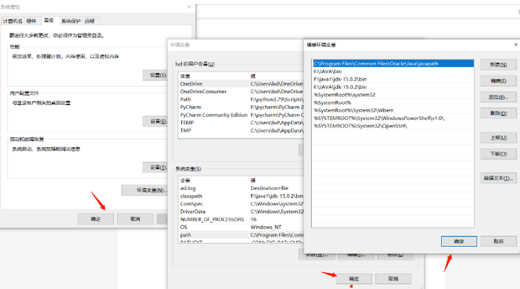
以上就是win10cmd不是内部或外部命令怎么解决 win10cmd不是内部或外部命令解决方法的全部内容了。